«VPN-сервер», правильнее будет сказать прокси, на базе технологии Shadowsocks. Слово «VPN» в названии продукта, скорее всего, разработчики используют в маркетинговых целях, т.к. VPN — у многих ассоциируется со средством для обхода блокировок.

Основное отличие от обычного Shadowsocks состоит в наличии удобного менеджера клиентов. Приступим к установке.
Регистрация VPS
Первое что нам необходимо для создания прокси-сервера Outline VPN, это арендованный VPS-сервер. Он будет выполнять роль посредника между вашим ПК (или смартфоном) и сайтом, который вы посещаете. Информация от вас к вашему VPS, будет передаваться в зашифрованном виде.

Для использования Outline VPN, хватит и самого скромного по техническим характеристикам сервера. Обратите внимание на такие параметры:
— геолокация сервера — страна, в в которой физически расположены сервера с будущим VPS-сервером.

- тип виртуализации KVM — на серверах с данным типом виртуализации ваш будущий прокси будет работать без проблем.
- ограничения по трафику — сколько вы можете передать данных через VPS, в рамках тарифа, за один месяц. Как правило, типичному пользователю хватит с головой и 500 -1000 GB;
- скорость подключения к сети — у некоторых VPS-хостингов на дешёвых тарифах она ограничена 10 Мбит/с, что несомненно скажется на скорости работы прокси. Поэтому проследите чтобы этот параметр соответствовал не менее 50-100 Мбит/с;
- процессор — достаточно самого простого, одноядерного;
- ОЗУ — оперативной памяти хватит и 512 МБ;
- HDD/SSD — размер жесткого диска, хватит и 5 ГБ.
Существуют сайты-агрегаторы, позволяющие подобрать VPS-сервер по необходимым параметрам. Например, этот:
Переходим на сайт и исследуем предоставленные варианты от самых дешёвых к дорогим. Для примера остановлюсь на этом:
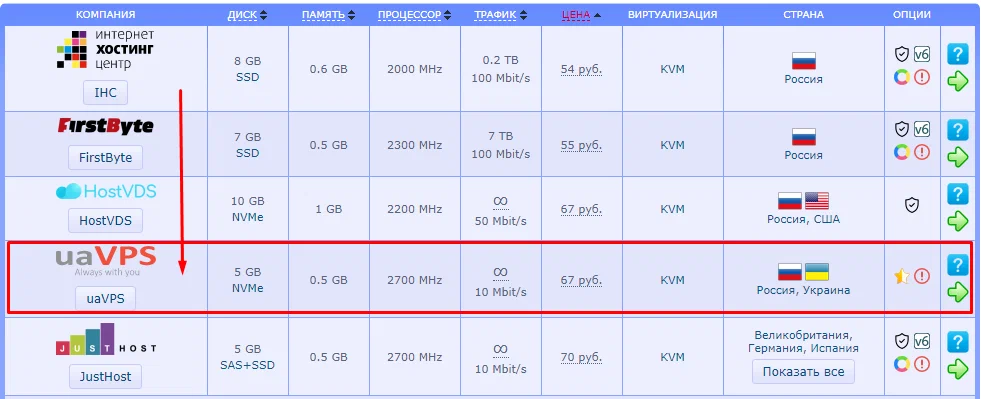
Взял с запасом, объясняю почему:
1). Страны размещения серверов — Украина и Россия. А это значит что они подойдут для вариантов использования из разных стран. 2). Траффик — без ограничения.
3). Виртуализация KVM, 40Gb диска, 2 Gb ОЗУ — соответствует оптимальным требованиям.
4). Ну и цена в 5$ в месяц — очень хороший вариант! ….из минусов — одноядерный процессор (дальше можно проапгрейдить).
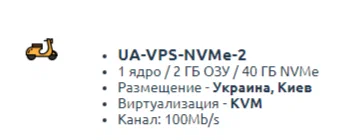
В общем, всё устраивает. Поэтому регистрируемся и создаём VPS-сервер. Выбираем операционную систему — Ubuntu, версия 18.04 (можно новее версию).

Панель управления обычно идет платная (ее можно не ставить), она нам не нужна.
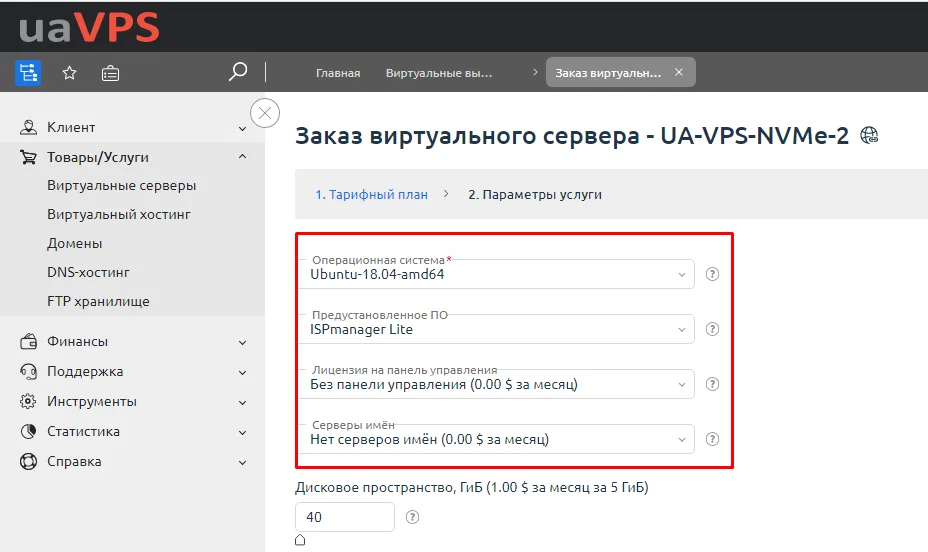
Далее выбор дата-центра. Т.е. выбор геолокации сервера. Если вы из Украины можете выбрать дата-центр в Москве (ближе находится, меньше задержки), если же вам необходимо обойти блокировки Роскомнадзора — то выбираете дата-центр из Украины или Европы.

Я для примера выберу Украину. После обработки заказа (обычно в течении часа), вы получите на почту сообщение с данными сервера. Эти данные вам понадобятся для подключения к созданному VPS.
Для этих целей мы воспользуемся бесплатным проектом Outline VPN. Для «поднятия» VPN-сервера вам понадобятся:
— VPS-сервер
— программа Bitvise SHH Client

СкачиваемBitsive SSH Client.
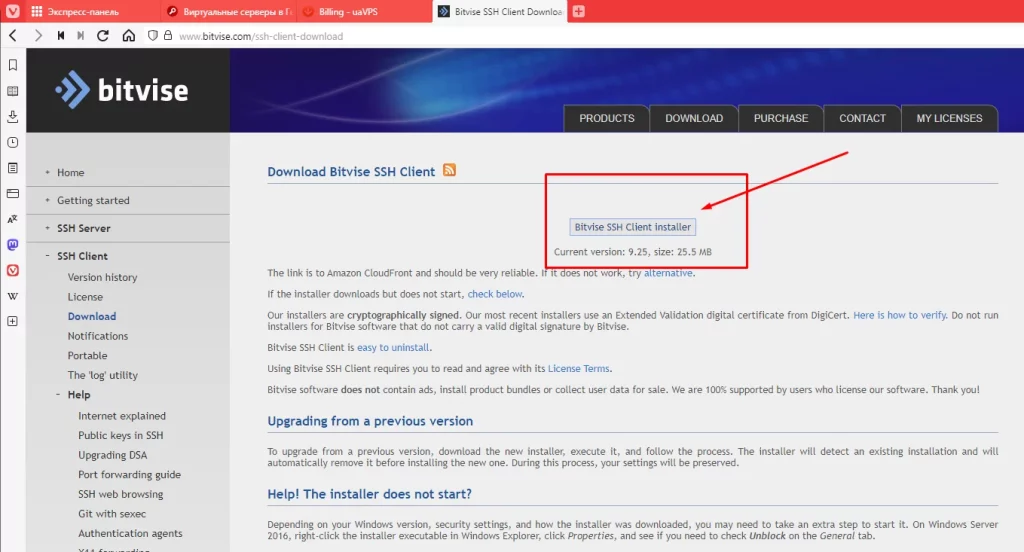
После установки, запускаем программу.
Теперь в поле Host — нужно ввести IP-адрес сервера (он в письме, которое пришло после создания VPS ).
В поле Username — должно быть имя root, и в поле Password вставьте пароль от VPS (из того же письма). Также не забудьте поставить флажок напротив: «Enable password over kbdi fallback»
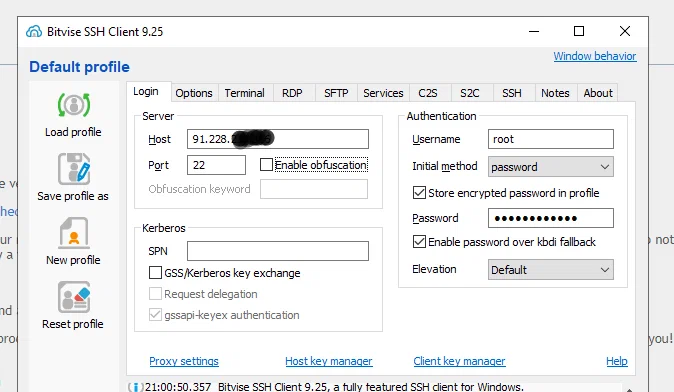
После ввода данных нажмите на кнопку «Log in» внизу окна SSH-клиента:
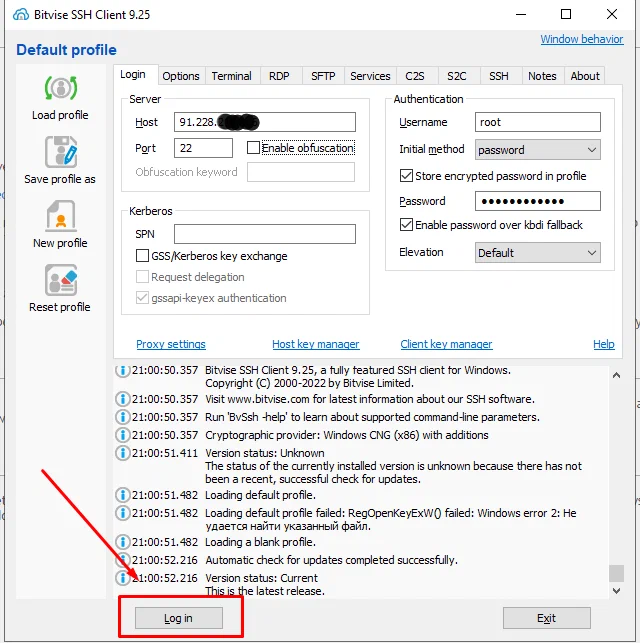
При первом подключении всплывёт окно:
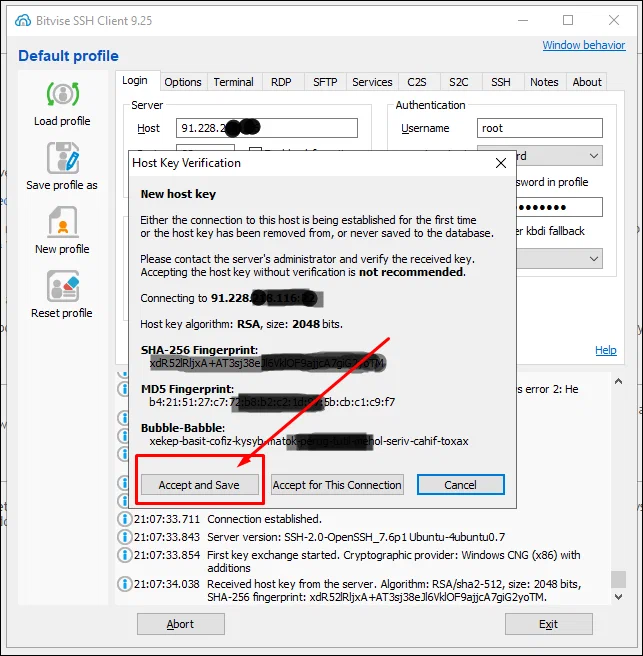
Переходим в терминал. Не пугайтесь, так выглядит ОС Ubuntu без графической оболочки.
Далее просто вводите следующие команды (или копируйте/вставляйте) и запускайте нажав на Enter.
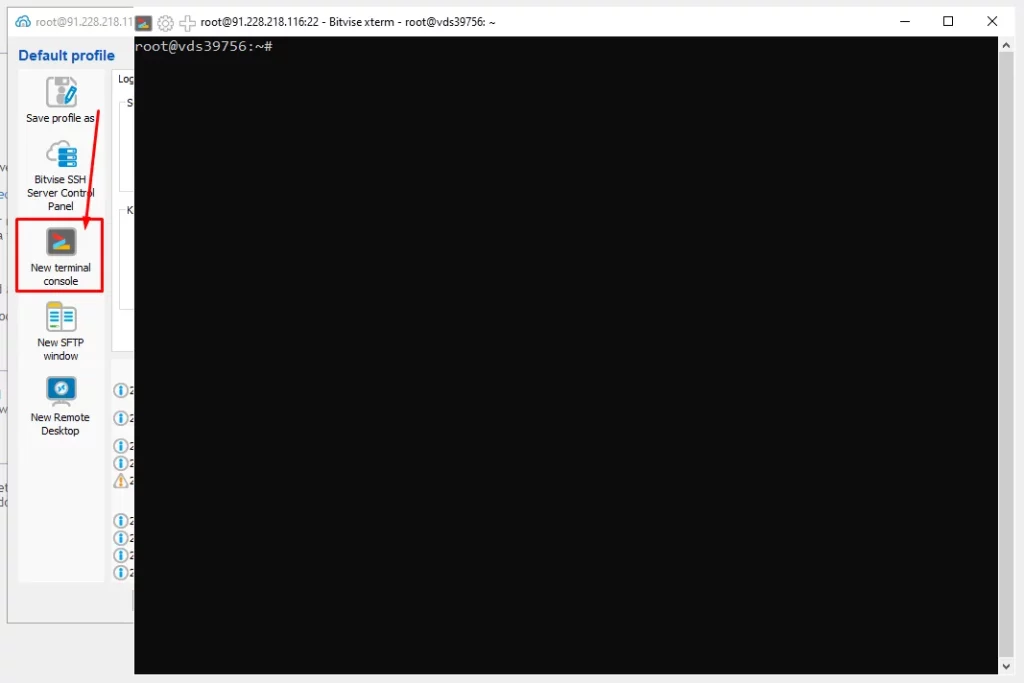
Копируем и вставляем в терминал следующую объединённую команду, которая обновляет ОС и устанавливает curl (на случай если он ещё не установлен): apt update && apt upgrade -y && apt install curl -y
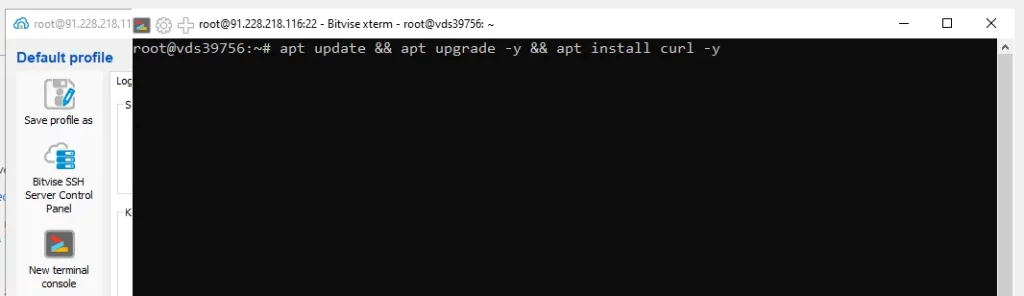
Далее начнётся процесс обновления OC и установки прокси. Он может длится несколько минут, и зависит от особенностей компонентов которые обновляются. В моём случае всё прошло полностью на автомате за пару минут. Когда вы увидите белый мигающий курсор, значит команда выполнена:
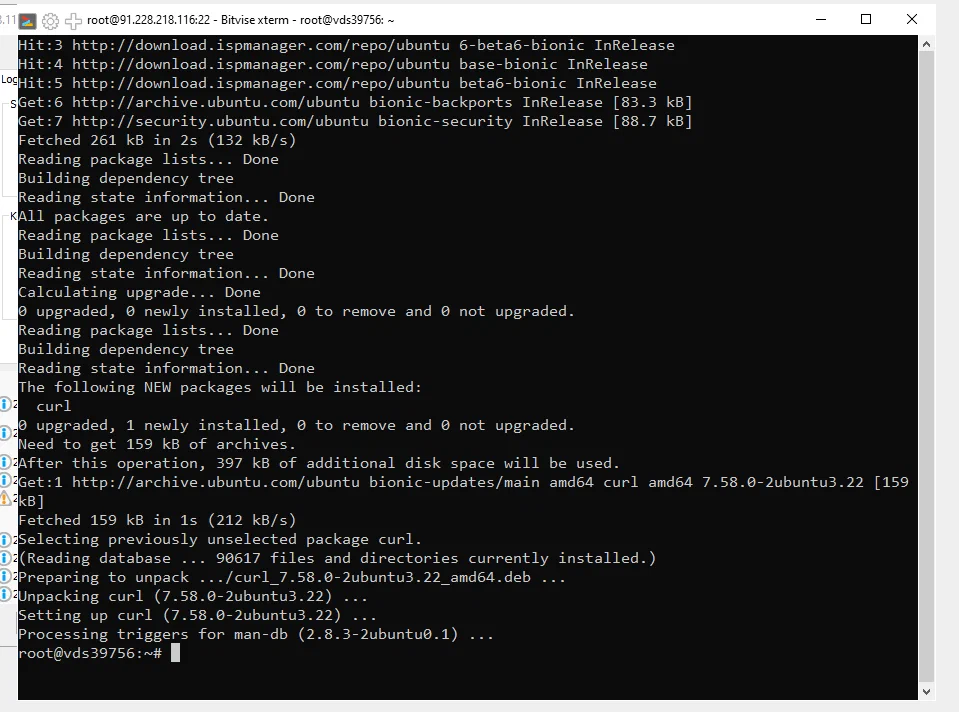
VPS создан и подключен. Теперь необходимо скачать Outline Manager, с помощью которой вы сможете управлять VPN, и добавлять VPN-клиенты. Переходим на сайт проекта: Outline Manager и скачиваем менеджер.
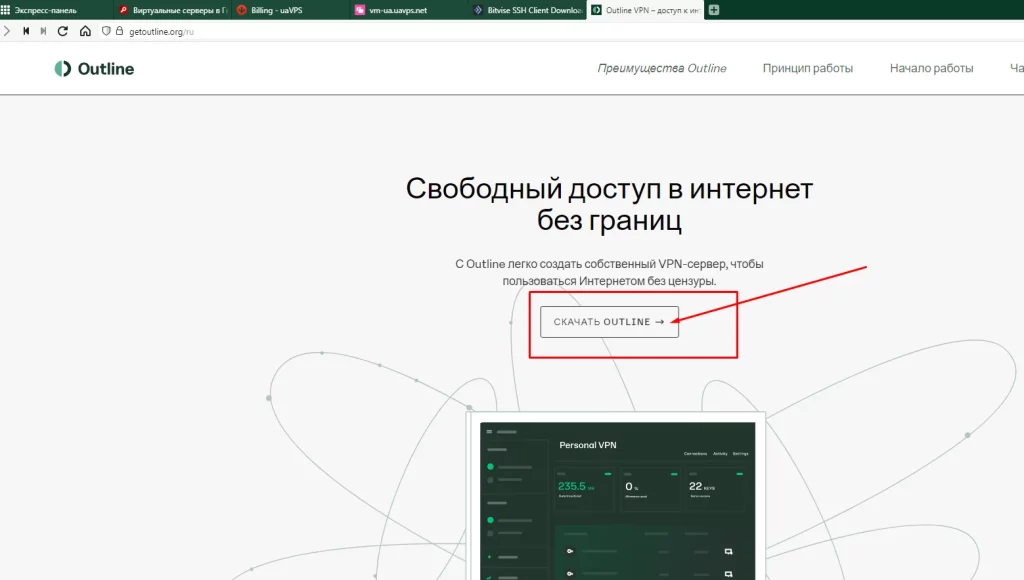
После установки и запуска программы, вам предложат выбрать один из известных мировых облачных VPS-хостингов. Мы же используем ранее заказанный VPS. Поэтому выбираем вкладку Настройте Outline где угодно:
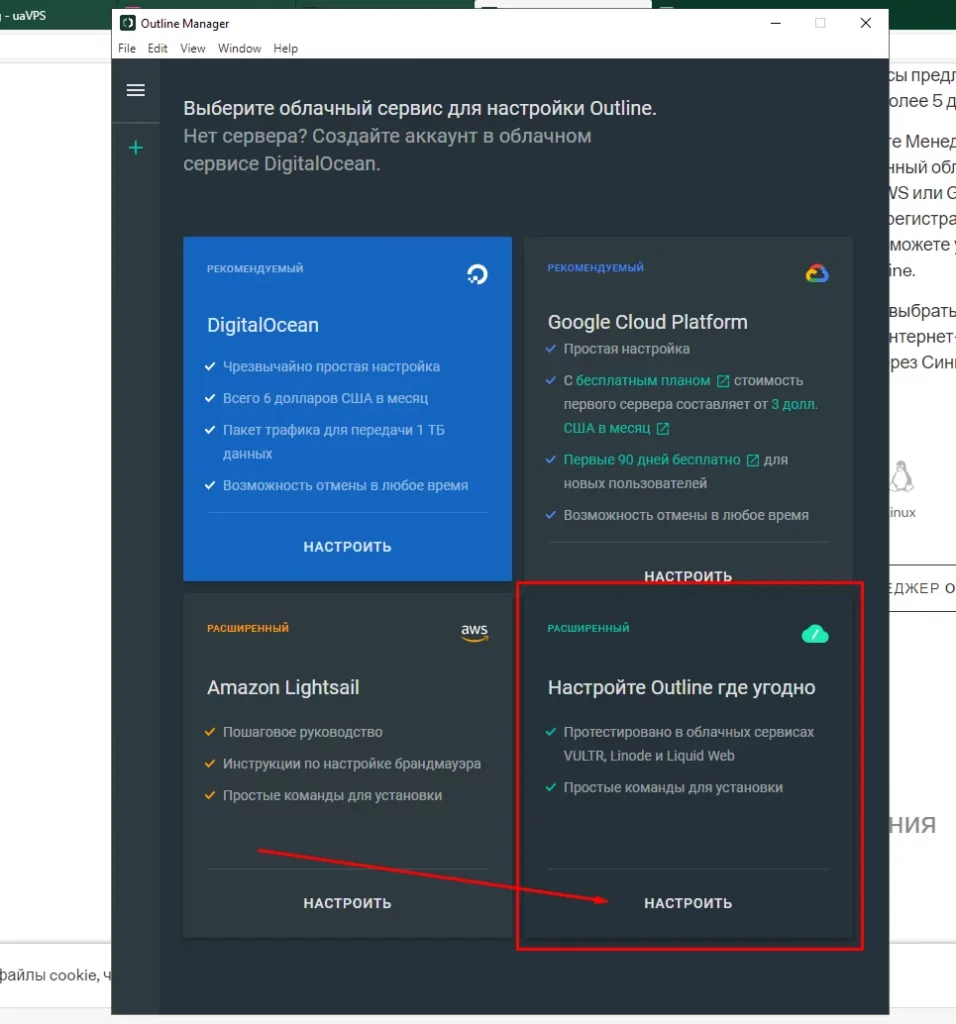
Копируем команду из окна установщика (Ctrl+C) и вставляем в окно терминала (Shift+Insert) и выполняем (Enter):
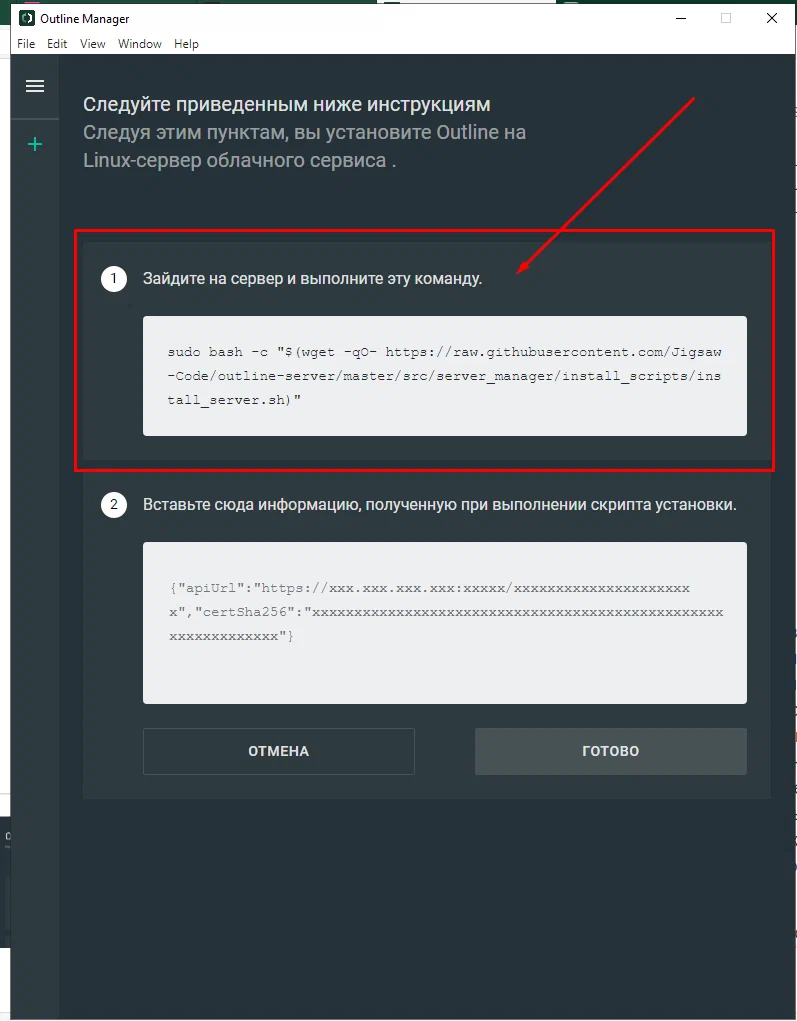
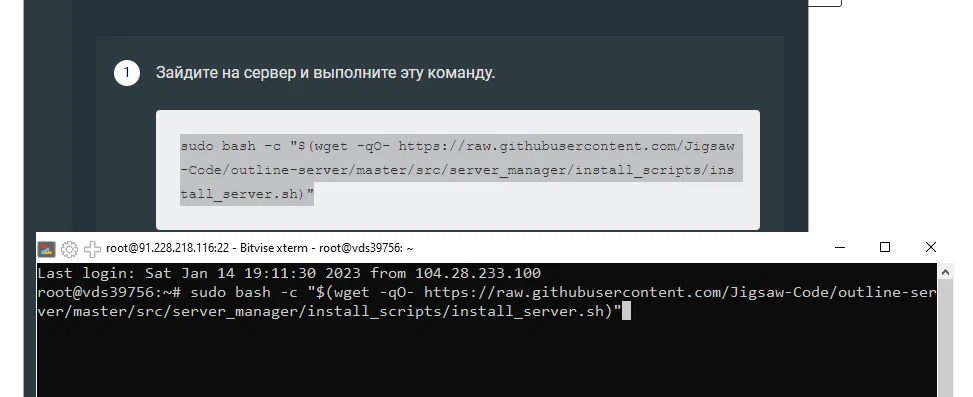
В процессе установки у вас также спросят разрешение, жмём Y и Enter:

В конце установки, вы увидите что-то типа этого. Вам необходимо скопировать выделенный зелёным код…
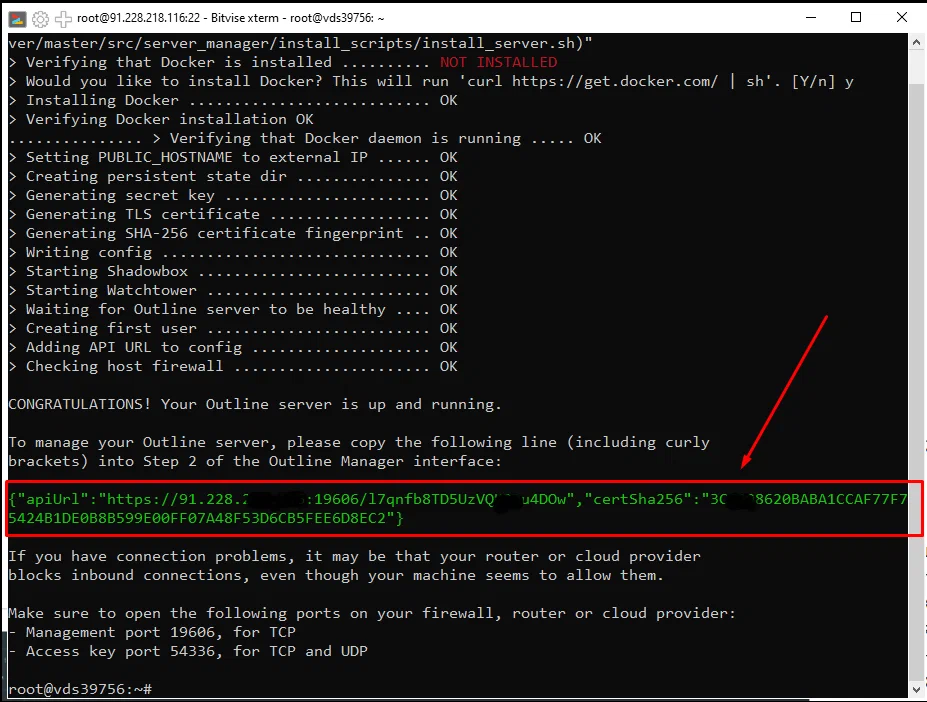
… и вставить его в Outline Manager в это поле, и нажать кнопку «Done«
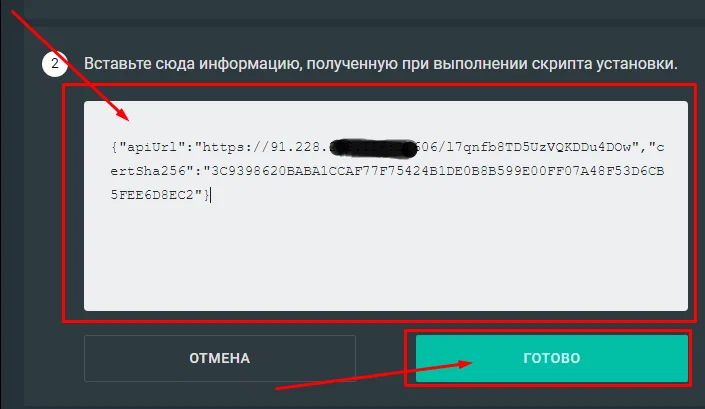
VPN-сервер создан и подключен к менеджеру. Теперь установим клиенты и настроим им доступ.
Настройка клиента на Windows
Установка и настройка клиентов с Outline Manager упрощена по-максимуму!
Для начала создаёте новый ключ Добавить новый ключ:
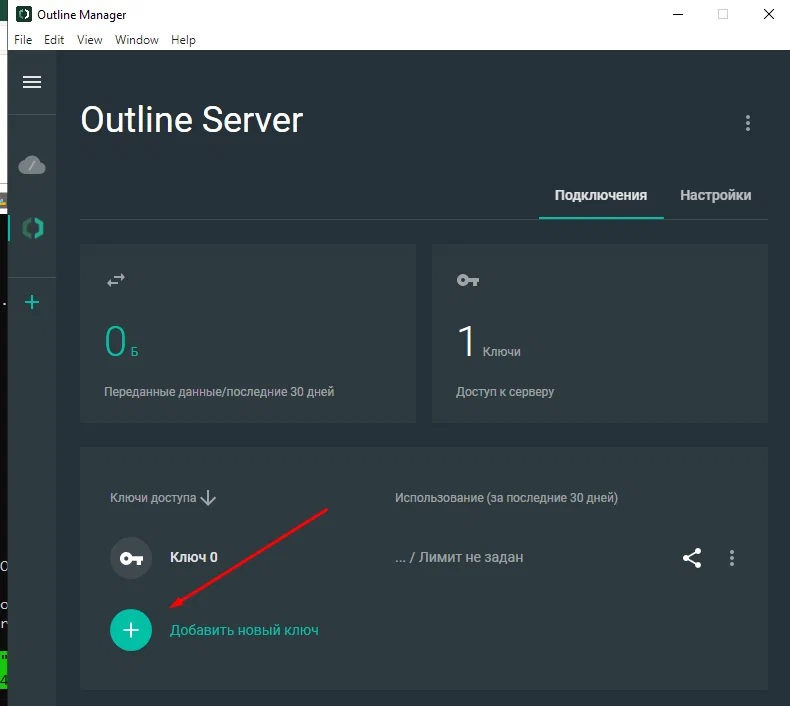
Ключ создан. Чтобы скопировать нажмите на:
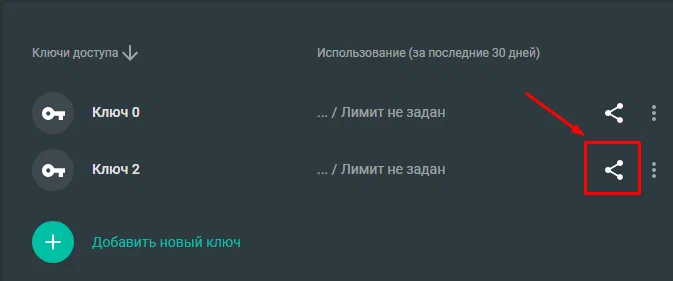
Скачиваем клиент на ПК «Outline Client«:
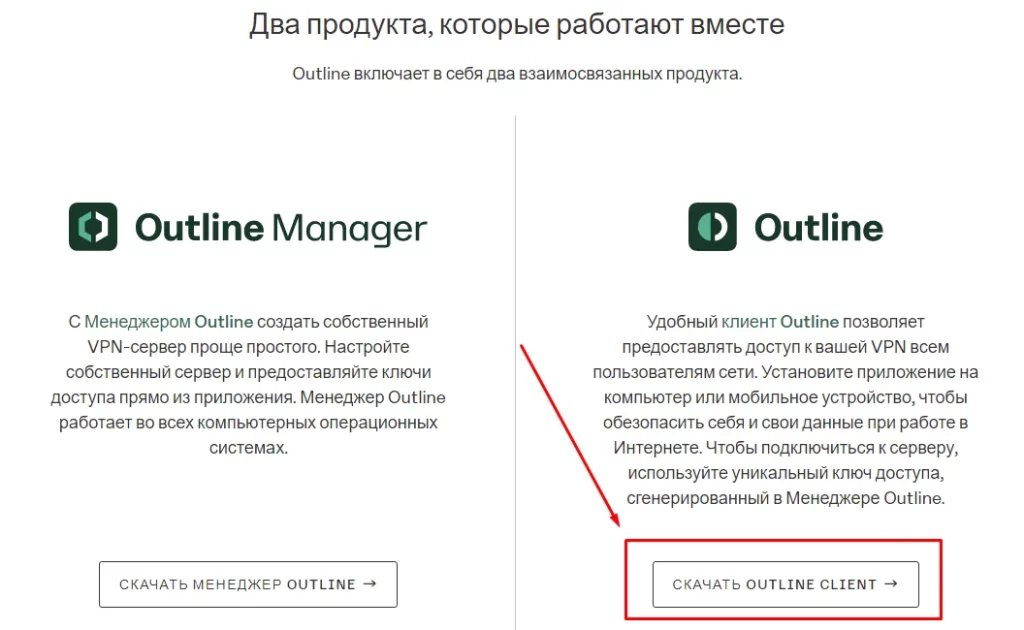
Далее выбираем ОС и нажимаем на «Скачать клиент Outline«
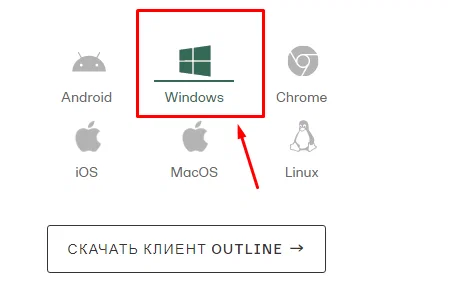
Устанавливаем. В процессе установки у вас могут спросить разрешение:
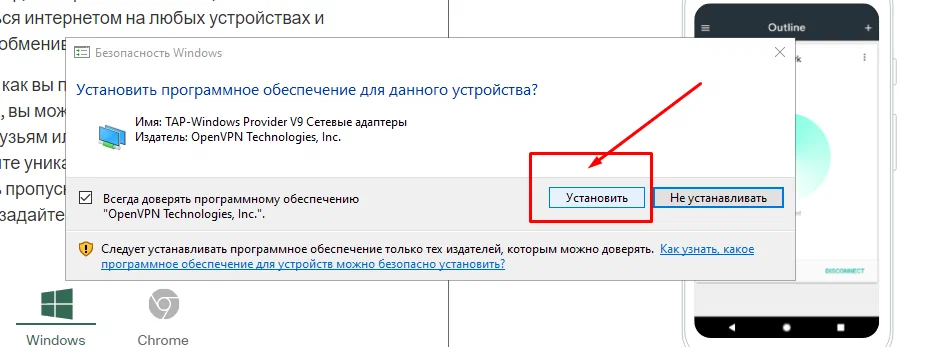
И добавляем ключ доступа:
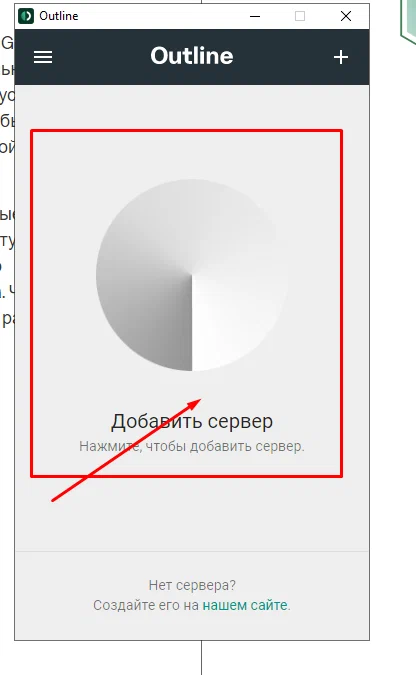
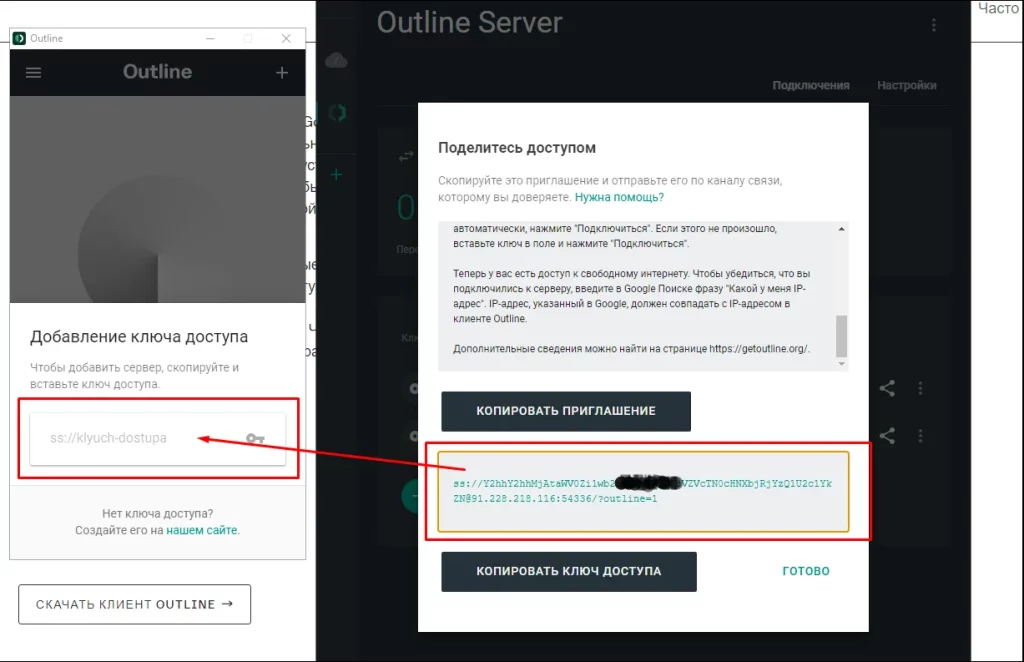
Далее нажимаем «Добавить сервер«, Outline-клиент настроен!
Чтобы включить Outline, осталось нажать «Подключить«:
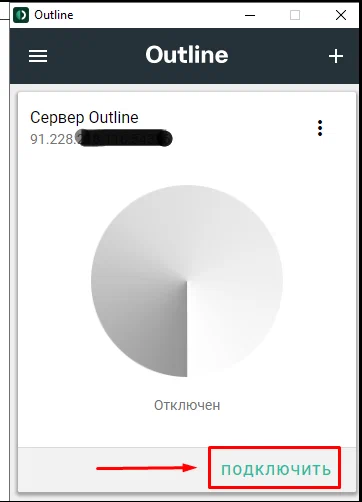
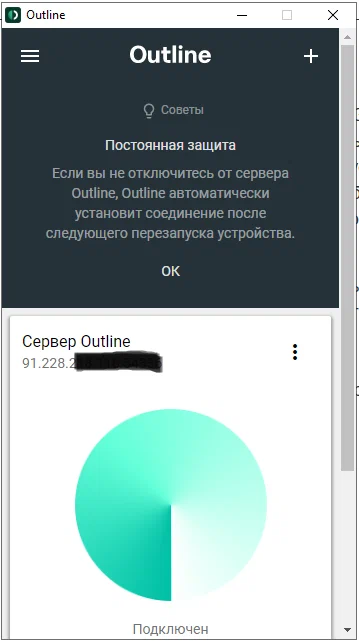
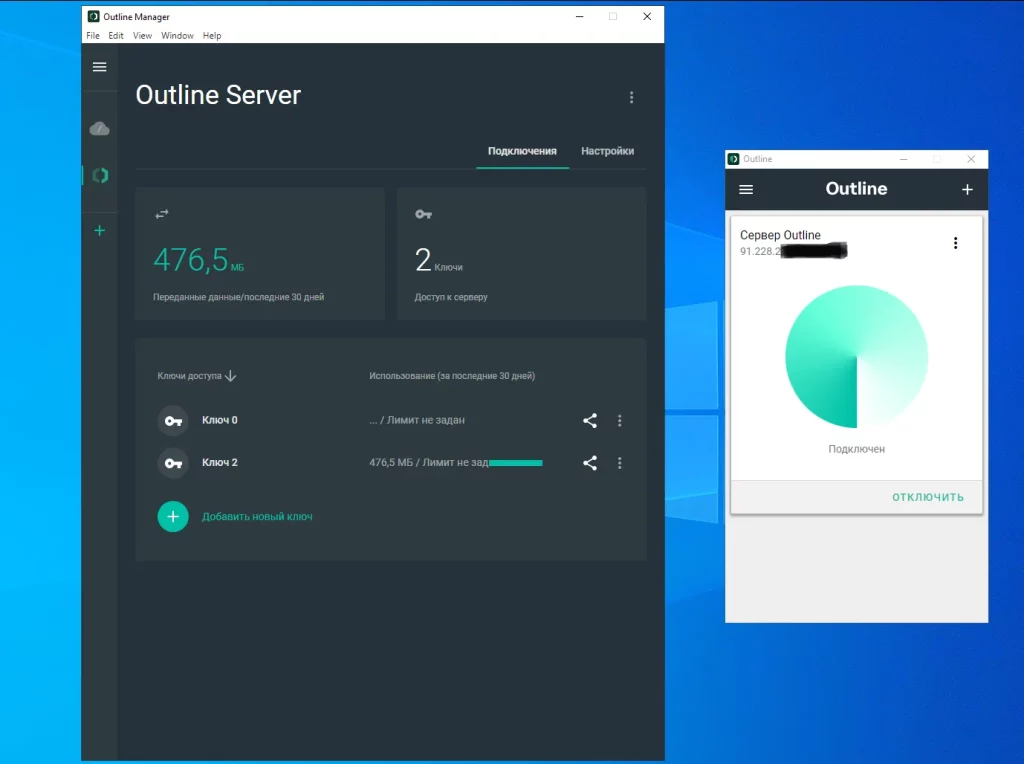
Настройка клиента на Android
Скачиваем приложение Outline из Play Market и устанавливаем и запускаем его.
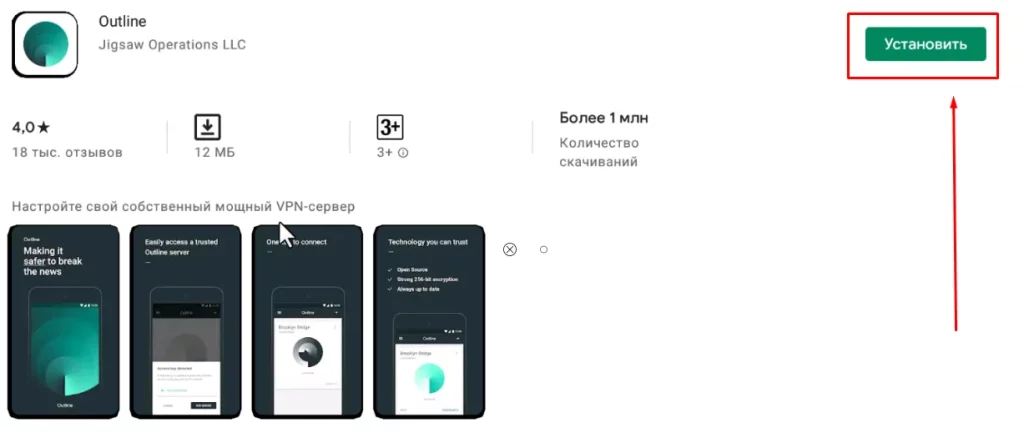
Нажимаем «Добавить сервер«
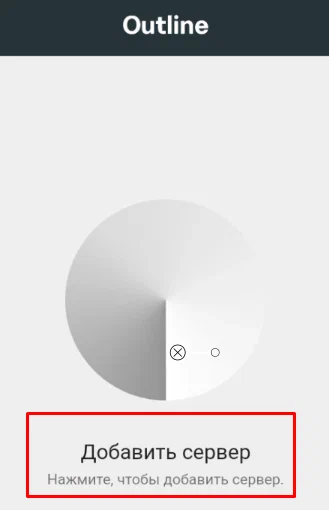
Копируем уже существующий ключ доступа или создаем новый. Вы можете просто отправить его по почте или через мессенджер, а потом вставить.
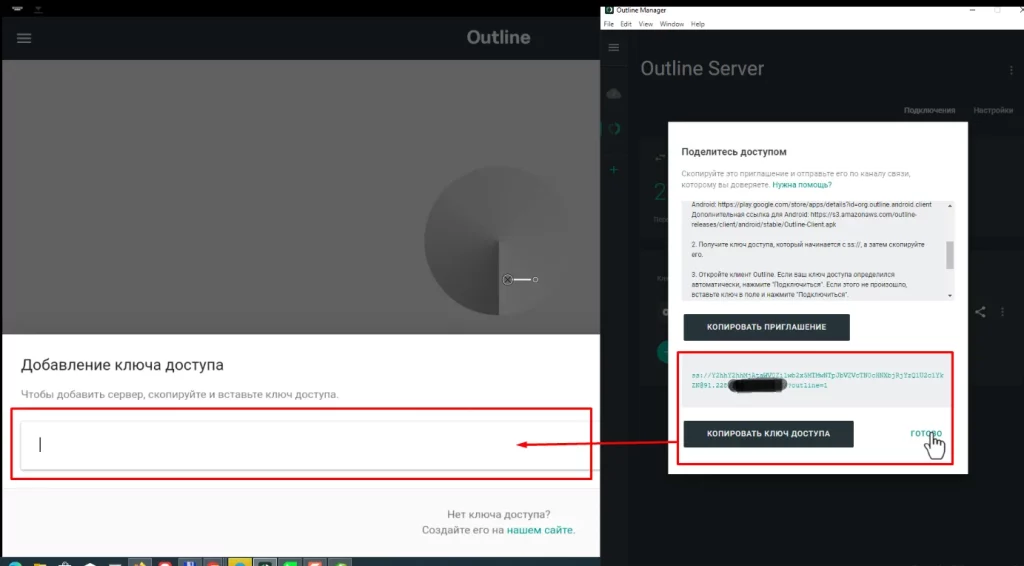
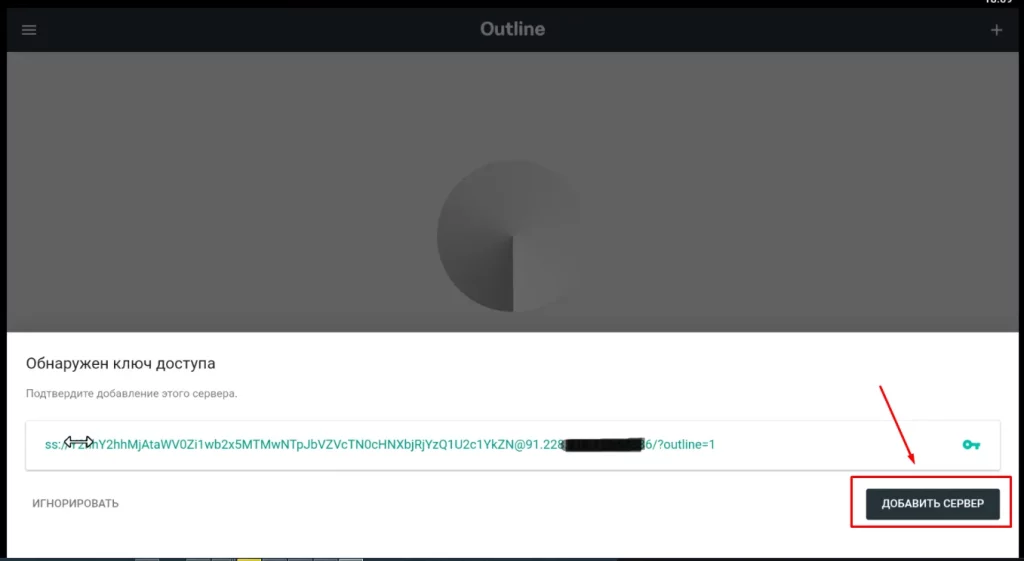
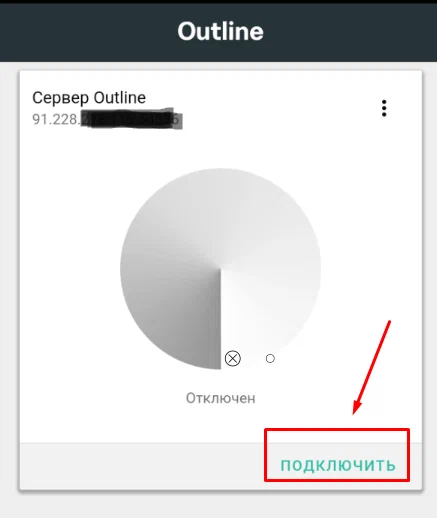
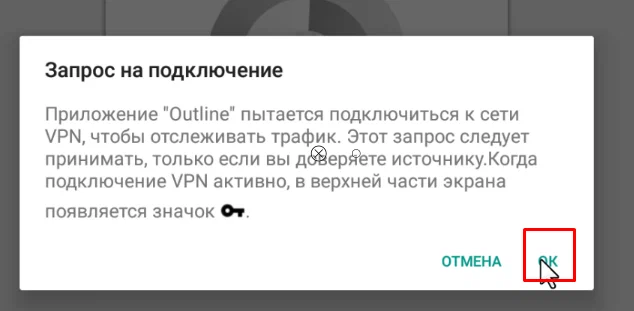
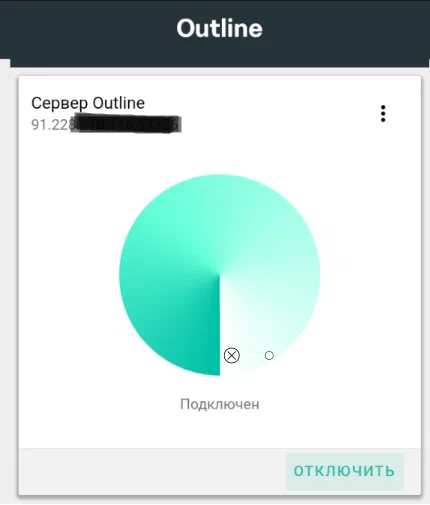
Теперь вы сможете посещать любые сайты с вашего смартфона через собственный Outline-сервер, с технологией Shadowsocks.







